TeamViewer este o aplicație foarte faimoasă pentru telecomandăcontrolarea și depanarea PC-urilor, cu aplicații client disponibile și pentru platformele Android și iOS, permițându-vă să vă controlați calculatoarele de pe telefoane, dar nu invers. În plus, compania are aplicația QuickSupport disponibilă pentru Android de ceva vreme (inițial doar pentru dispozitivele Samsung) care vă permite să accesați, controlați sau să remediați de la distanță dispozitivul dvs. de pe un computer sau alt dispozitiv care rulează clientul TeamViewer. Compania tocmai a adus QuickSupport pentru iOS și a făcut varianta Android disponibilă pentrutoate dispozitivele. Fiind sistemul închis care este, iOS nu vă va oferi control complet asupra telefonului; cu toate acestea, veți putea să capturi capturi de ecran de pe telefon, să transferați fișiere, să copiați orice în panoul telefonului, să trimiteți și să primiți mesaje de la acesta, să adăugați conturi de e-mail, să importați profiluri de configurare iOS și să împingeți setările WLAN. Aplicațiile nu pot fi lansate sau controlate și nici una dintre setări nu poate fi făcută, dar puteți arunca o privire bună asupra aplicațiilor și proceselor care se execută.
Pentru a utiliza QuickSupport, trebuie să aveți TeamViewerinstalat pe sistemul dvs. Versiunea gratuită, non-comercială va funcționa bine. Lansați QuickSupport pe iPhone și vă va oferi un număr de identificare. Puteți să-l introduceți manual sau să-l trimiteți prin e-mail oricui, atingând butonul „Trimiteți ID”. Introduceți această cheie în sistemul de la care doriți să controlați telefonul și o solicitare de conectare va apărea pe dispozitiv.

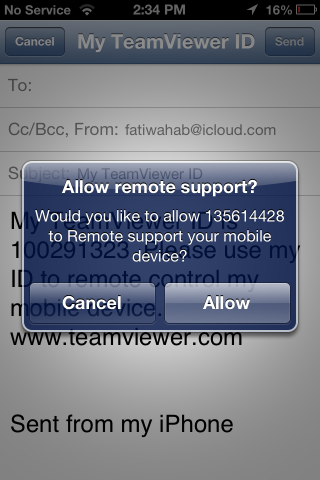
Acum sunteți conectat. Pe computer, veți vedea un tablou de bord care vă arată informații despre vitaliile dispozitivului dvs., cu o bară de chat în partea stângă. Puteți să trimiteți mesaje pe dispozitivul dvs., să îl jucați și să le copiați pe clipboard.
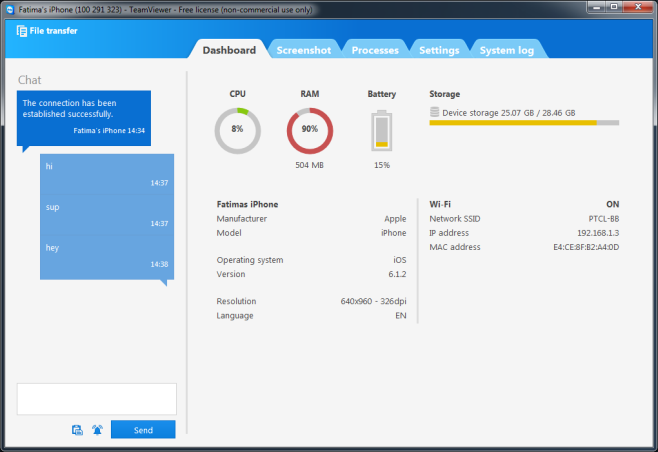
Când vă aruncați telefonul sau trimiteți un mesaj laaceasta, apare ca o notificare, la fel ca și cererile de capturi de ecran pe care le trimiteți din fila „Screenshot”. Captura de ecran este trimisă automat către sistemul dvs. fără a fi nevoie să o trimiteți prin intermediul funcției de chat încorporată a aplicației. Fișierele pot fi primite numai de pe computer, dar nu pot fi trimise la telefon. Pentru a trimite un fișier pe telefonul dvs., atingeți „Transfer de fișiere” în partea de sus și selectați fișierul pe care doriți să îl trimiteți.
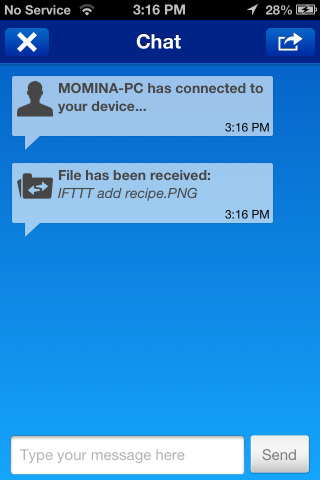
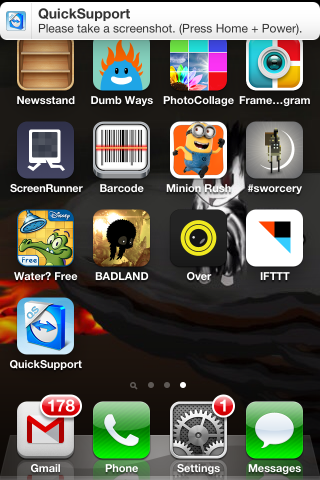
Fila „Setări” din aplicația PC este locul unde putețiadăugați conturi de e-mail și rețele WLAN la telefon. Fila „Procese” vă arată o listă de aplicații care rulează în prezent pe telefon și cât timp au fost utilizate.
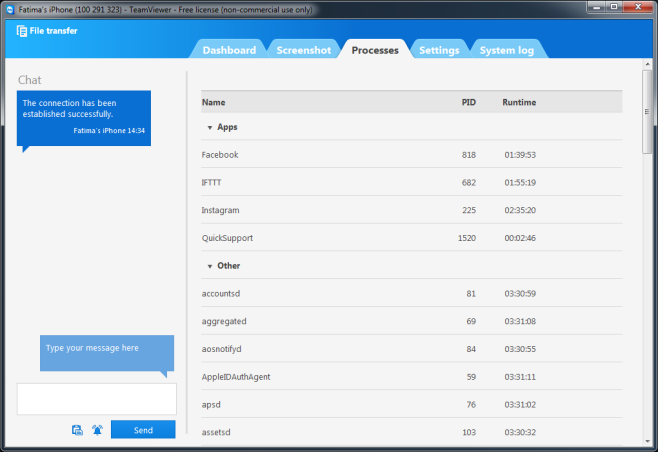
QuickSupport nu oferă depanare sausuport în același sens ca pentru PC-uri, Mac-uri și dispozitive Android și nu este posibil să aveți o astfel de aplicație pentru iOS, din cauza constrângerilor sistemului de operare. Acestea fiind spuse, QuickSupport este destul de unic și funcționează foarte bine în aceste constrângeri.
Instalați QuickSupport pentru iOS
Instalați QuickSupport pentru Android













Comentarii